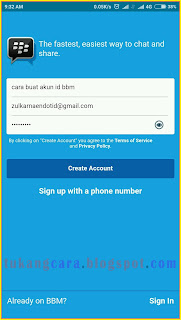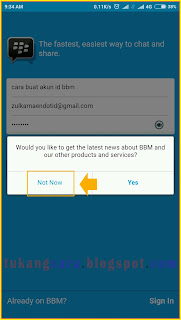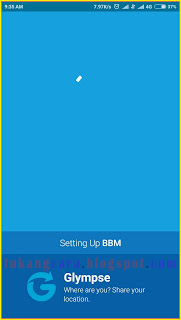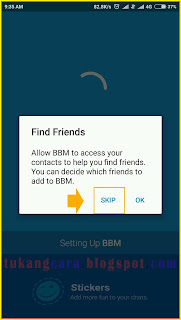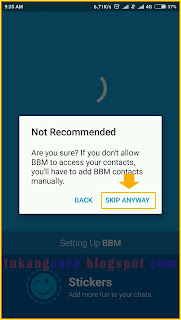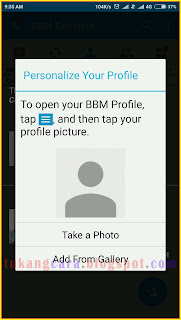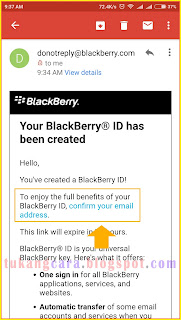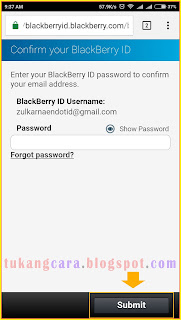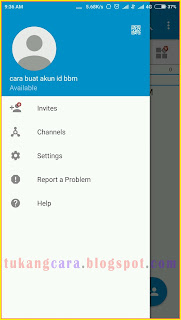Cara Buat Akun BBM Di Android Dan Langkah Verifikasi Email Blackberry ID
Bagaimana sih cara buat akun bbm di android yang benar dengan adanya update aplikasi bbm terbaru sekarang ini? Sebenarnya tidak jauh berbeda dengan bbm versi lama, hanya mungkin ada sedikit perbedaan pada tampilan dan beberapa menu. Misalnya dengan menu baru sekarang ini kita bisa mendaftar bbm dengan nomor telepon.
Tapi dalam panduan cara buat akun bbm di android ini saya menggunakan email, tidak menggunakan nomor telepon. Karena daftar bbm dengan nomor telepon itu tidak aman. Seandainya jika suatu saat nanti kita ganti hp dan harus login ulang di android yang baru, maka kita harus melakukan verifikasi nomor telepon. Lalu kalau nomor telepon yang kita gunakan sudah tidak aktif bagaimana? Tentu saja kita harus merelakan kehilangan akun bbm, dan harus membuat alamat email bbm lagi.
Maklum, sekarang ini, orang lebih memilih ganti kartu perdana dari pada harus membeli pulsa paket, Jadi dalam panduan dan langkah cara membuat akun bbm baru di android ini saya menggunakan email. Kamu yang lagi disini boleh punya email apa saja untuk digunakan daftar email bbm. Kalau belum punya email, silahkan ikuti panduan yang saya buat sebelumnya disini : Yaitu mengenai Buat Gmail Baru Untuk BBM.
Sampai disini, saya anggap semuanya sudah mempunyai email. Entah itu email lama atau email yang baru saja kamu buat. Asalkan email itu sudah aktif, maka bisa digunakan untuk buat akun bbm baru. Mungkin bisa kita mulai sekarang langkah langkah bagaimana cara buat akun bbm di android.
2. Tampilan akan berubah seperti yang seperti ini. Mungkin memang tidak jauh berbeda dengan yang awal tadi. Tapi tahukah kamu, disinilah baru kita bisa mulai untuk membuat akun bbm baru menggunakan email.
3. Oke sekarang lengkapi form yang kosong dengan data yang sudah kamu siapkan. Berikut ini cara mengisi form pendaftaran BBM ID menggunakan email.
4. Memverifikasi apakah email yang kamu gunakan sudah benar, dan kata sandi yang kamu pakai sudah sesuai dengan keinginan. Bila sudah yakin semua, tekan "It's correct" untuk melanjutkan pendaftaran.
5. BBM meminta izin untuk mengirimkan update berita dan iklan dari server BBM. Karena ini sangat mengganggu bagi saya, jadi dalam tahap ini saya pilih "Not now".
6. Proses daftar akun bbm baru yang baru saja dibuat sedang berjalan. Biarkan saja hingga selesai dengan sendirinya dan beralih ke tahap berikutnya. Dan juga untuk tahap ini, jangan sampai menekan tombol Back atau Home.
7. BBM meminta izin untuk mengakses kontak telepon dan mengirimkan sms ajakan berteman di BBM, dan juga nantinya kontak telepon kamu akan jadi satu dengan kontak BBM. Untuk menghindari itu, saya pilih "SKIP". Karena sebaiknya nanti menambahkan teman BBM dengan saling bertukar PIN atau Scan Barcode PIN BBM.
8. Konfirmasi bahwa anda benar benar ingin melewati langkah sebelumnya dengan cara memilih "SKIP ANYWAY" untuk tetap melanjutkan buat akun bbm ini.
9. Selesai, Ini adalah tampilan awal BBM bila kita sudah berhasil mendaftarkan akun. Kamu bisa langsung seting gambar profil atau DP BBM.
Perhatikan baik baik dibawah ini langkah langkah untuk melakukan verifikasi email BBM ID yang baru dengan benar.
1. Buka Email yang sudah kamu gunakan daftar akun BBM. Disini saya menggunakan email Gmail. Cek ada kotak pesan email, pasti ada email baru yang sudah masuk dan itu adalah email dari server Blackberry ID. Buka email tersebut, dan contohnya seperti berikut email verifikasi akun bbm.
2. Untuk melakukan verifikasi email blackberry id, tekan pada tautan "confirm yor email address". Lihat pada gambar dengan tautan yang saya beri tanda di bawah ini.
3. Kemudian akan terbuka halaman untuk login akun blackberry id. Lihat, email bbm sudah tercantum, yang perlu kita lakukan hanya memasukan kata sandi dengan benar. Ketik kata sandi akun bbm, jika sudah yakin benar, tekan menu "Submit".
4. Bila sudah berhasil login akun bbm diatas, maka akan dialihkan ke tampilan seperti ini. Dengan ucapan "Thank you for confirming your Blackberry ID". artinya verifikasi email ID BBM sudah berhasil dilakukan.
5. Buka kembali aplikasi BBM, dan bbm pun sudah benar benar aktif dengan langkah yang tepat. Kini kamu tidak perlu takut lupa kata sandi bbm.
Jadi begitulah tahapan tahapan yang tepat dalam cara buat akun bbm di android hingga sampai proses bagaimana cara untuk melakukan verifikasi email blackberry id. Langkah yang sudah saya lengkapi dengan gambar, pastinya saya harap bisa mempermudah kamu dan memahaminya. Sehingga nanti kamu bisa daftar bbm sendiri tanpa harus mencari tutorial lagi.
Artikel terkait : Untuk membuat akun google baru di android harus dengan cara yang benar, yaitu menggunakan nomor pemulihan kata sandi. Karena akun google lebih baik digunakan selamanya meskipun harus ganti hp. Jadi untuk membuat dengan cara yang benar, pelajari disini : Cara Bikin Akun Google. Ingat, nomor pemulihan sangat penting, sangat bermanfaat sekali untuk melakukan reset kata sandi bila lupa.
Semoga bisa memberi manfaat bagi para pembaca blog BCBA. Jika kamu merasa terbantu dengan panduan dan cara buat akun bbm di android yang saya buat ini, boleh dong untuk bantu share dengan cara tekan tombol share yang ada di bawah atau di atas artikel ini.
Tapi dalam panduan cara buat akun bbm di android ini saya menggunakan email, tidak menggunakan nomor telepon. Karena daftar bbm dengan nomor telepon itu tidak aman. Seandainya jika suatu saat nanti kita ganti hp dan harus login ulang di android yang baru, maka kita harus melakukan verifikasi nomor telepon. Lalu kalau nomor telepon yang kita gunakan sudah tidak aktif bagaimana? Tentu saja kita harus merelakan kehilangan akun bbm, dan harus membuat alamat email bbm lagi.
Maklum, sekarang ini, orang lebih memilih ganti kartu perdana dari pada harus membeli pulsa paket, Jadi dalam panduan dan langkah cara membuat akun bbm baru di android ini saya menggunakan email. Kamu yang lagi disini boleh punya email apa saja untuk digunakan daftar email bbm. Kalau belum punya email, silahkan ikuti panduan yang saya buat sebelumnya disini : Yaitu mengenai Buat Gmail Baru Untuk BBM.
Sampai disini, saya anggap semuanya sudah mempunyai email. Entah itu email lama atau email yang baru saja kamu buat. Asalkan email itu sudah aktif, maka bisa digunakan untuk buat akun bbm baru. Mungkin bisa kita mulai sekarang langkah langkah bagaimana cara buat akun bbm di android.
Contoh Dan Cara Buat Akun BBM Di Android Lengkap Beserta Gambarnya
1. Pastinya kamu sudah menginstal aplikasi BBM versi terbaru kan? Kamu langsung buka aplikasi bbm tersebut, sehingga seperti berikut ini tampilan bbm yang masih baru dan belum digunakan untuk masuk bbm. Pertama, untuk daftar bbm dengan email, kamu tekan menu "Sign up with an email address".2. Tampilan akan berubah seperti yang seperti ini. Mungkin memang tidak jauh berbeda dengan yang awal tadi. Tapi tahukah kamu, disinilah baru kita bisa mulai untuk membuat akun bbm baru menggunakan email.
3. Oke sekarang lengkapi form yang kosong dengan data yang sudah kamu siapkan. Berikut ini cara mengisi form pendaftaran BBM ID menggunakan email.
- Name : Isi dengan nama sesuai selera untuk nama profil akun bbm.
- Email address : Isi sesuai dengan email yang kamu punya.
- Password : buat kata sandi baru di form ini. Buatlah kata sandi sesuai selera dengan minimal 6 karakter. Misal : tuK@nGc4rA.
4. Memverifikasi apakah email yang kamu gunakan sudah benar, dan kata sandi yang kamu pakai sudah sesuai dengan keinginan. Bila sudah yakin semua, tekan "It's correct" untuk melanjutkan pendaftaran.
5. BBM meminta izin untuk mengirimkan update berita dan iklan dari server BBM. Karena ini sangat mengganggu bagi saya, jadi dalam tahap ini saya pilih "Not now".
6. Proses daftar akun bbm baru yang baru saja dibuat sedang berjalan. Biarkan saja hingga selesai dengan sendirinya dan beralih ke tahap berikutnya. Dan juga untuk tahap ini, jangan sampai menekan tombol Back atau Home.
7. BBM meminta izin untuk mengakses kontak telepon dan mengirimkan sms ajakan berteman di BBM, dan juga nantinya kontak telepon kamu akan jadi satu dengan kontak BBM. Untuk menghindari itu, saya pilih "SKIP". Karena sebaiknya nanti menambahkan teman BBM dengan saling bertukar PIN atau Scan Barcode PIN BBM.
8. Konfirmasi bahwa anda benar benar ingin melewati langkah sebelumnya dengan cara memilih "SKIP ANYWAY" untuk tetap melanjutkan buat akun bbm ini.
9. Selesai, Ini adalah tampilan awal BBM bila kita sudah berhasil mendaftarkan akun. Kamu bisa langsung seting gambar profil atau DP BBM.
Cara Melakukan Verifikasi Email BBM Lewat HP Android
Setelah berhasil buat akun bbm di android yang sudah kita lakukan seperti langkah diatas. Maka sekarang kita harus melakukan verifikasi email bbm. Verifikasi email bbm berfungsi bila nanti kita melakukan login ulang di hp android yang baru atau di hp yang sama, namun kita lupa password atau kata sandi dari akun kita sendiri. Maka dengan mudahnya kita bisa melakukan seting ulang kata sandi dengan email yang sudah kita buat daftar bbm tersebut.Perhatikan baik baik dibawah ini langkah langkah untuk melakukan verifikasi email BBM ID yang baru dengan benar.
1. Buka Email yang sudah kamu gunakan daftar akun BBM. Disini saya menggunakan email Gmail. Cek ada kotak pesan email, pasti ada email baru yang sudah masuk dan itu adalah email dari server Blackberry ID. Buka email tersebut, dan contohnya seperti berikut email verifikasi akun bbm.
2. Untuk melakukan verifikasi email blackberry id, tekan pada tautan "confirm yor email address". Lihat pada gambar dengan tautan yang saya beri tanda di bawah ini.
3. Kemudian akan terbuka halaman untuk login akun blackberry id. Lihat, email bbm sudah tercantum, yang perlu kita lakukan hanya memasukan kata sandi dengan benar. Ketik kata sandi akun bbm, jika sudah yakin benar, tekan menu "Submit".
4. Bila sudah berhasil login akun bbm diatas, maka akan dialihkan ke tampilan seperti ini. Dengan ucapan "Thank you for confirming your Blackberry ID". artinya verifikasi email ID BBM sudah berhasil dilakukan.
5. Buka kembali aplikasi BBM, dan bbm pun sudah benar benar aktif dengan langkah yang tepat. Kini kamu tidak perlu takut lupa kata sandi bbm.
Jadi begitulah tahapan tahapan yang tepat dalam cara buat akun bbm di android hingga sampai proses bagaimana cara untuk melakukan verifikasi email blackberry id. Langkah yang sudah saya lengkapi dengan gambar, pastinya saya harap bisa mempermudah kamu dan memahaminya. Sehingga nanti kamu bisa daftar bbm sendiri tanpa harus mencari tutorial lagi.
Artikel terkait : Untuk membuat akun google baru di android harus dengan cara yang benar, yaitu menggunakan nomor pemulihan kata sandi. Karena akun google lebih baik digunakan selamanya meskipun harus ganti hp. Jadi untuk membuat dengan cara yang benar, pelajari disini : Cara Bikin Akun Google. Ingat, nomor pemulihan sangat penting, sangat bermanfaat sekali untuk melakukan reset kata sandi bila lupa.
Semoga bisa memberi manfaat bagi para pembaca blog BCBA. Jika kamu merasa terbantu dengan panduan dan cara buat akun bbm di android yang saya buat ini, boleh dong untuk bantu share dengan cara tekan tombol share yang ada di bawah atau di atas artikel ini.